
どうも。
なんちゃってネットワークエンジニアのアルパパです。
今回はwindowsのtracertについて書いていきます。
・ネットワーク上のどこを経由しているのか、
・どこで時間が掛かっているのか
を調べるのに便利なtracertコマンド。
このtracertコマンドはオプションを指定することで表示結果が早くなることってご存知ですか?
ネットワークエンジニアとしては当たり前のように使うのですが、意外と知らない人も多いので紹介します。
目次
tracertの表示が遅い?!オプションを指定して結果を早く表示しよう
表示を早めるオプションは「-d」
tracertの表示を早める方法は、tracertの後ろに「-d」を付けるだけ!
表示が早くなる理由
tracertはオプションを指定しないで実行すると、途中経路のIPアドレスに対して逆引き(IPアドレスからホスト名(FQDN)を知るためにDNSサーバへ問い合わせる)をしようとします。
この逆引き処理に時間がかかるのです。
「ホスト名(FQDN)を知ることで何か良いことがあるか?」
という疑問が湧くと思いますが、人間的にはIPアドレスの情報よりもホスト名が表示された方が識別しやすいという点があります。
しかし、それは途中経路のネットワーク機器に振られているIPアドレスに対して経路が判別しやすいホスト名(FQDN)が紐づけられているという構成に限った話だと思います。
そのような構成になっていないのであれば、ホスト名(FQDN)の情報は不要なので「-d」を付けて表示を早くしたほうが良いですね。
表示速度の違いを確認する
-dを付ける、付けないでどれぐらい表示速度に差があるのか確認してみました。
今回はGoogleのパブリックDNS(8.8.8.8)へ向けて実行してみます。
(環境としては自宅のノートPCからルーターを経由してインターネットへ出ています。)
オプション無しの場合
コマンド「tracert 対象IP」
実行すると表示完了まで32秒かかりました。
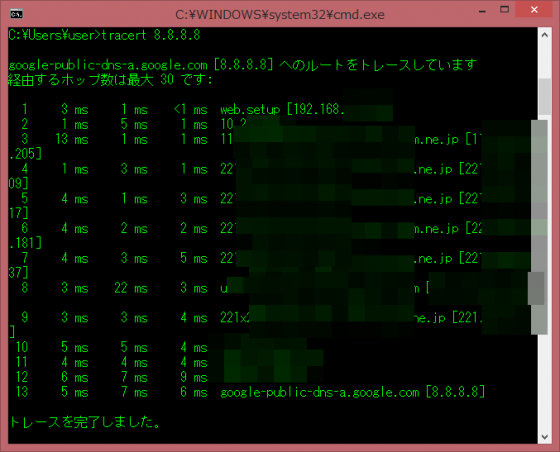
オプション有りの場合
コマンド「tracert -d 対象IP」
で実行すると表示完了まで14秒かかりました。
結果としては半分以下になりましたね。
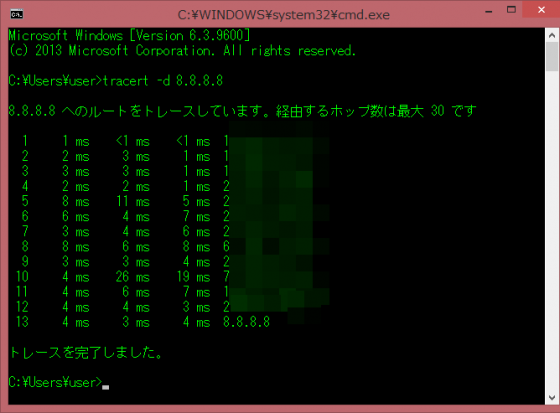
まとめ
tracertに「-d」を付けることでtracertの結果表示を早めることが出来ます。
意外に知らない人が多いので、ぜひ活用してくださいね!
関連本の紹介
オーム社
売り上げランキング: 4,078








